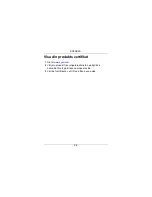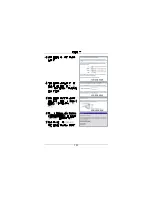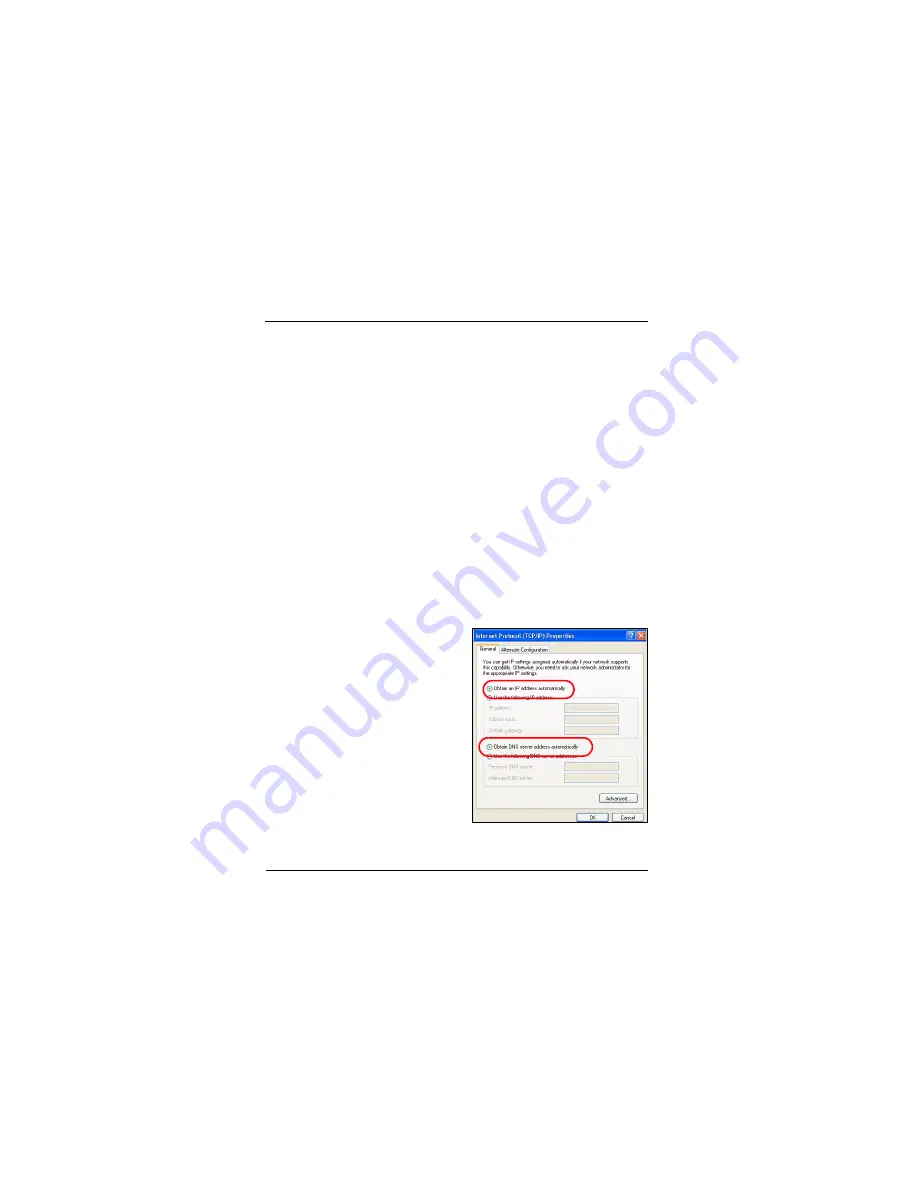
106
繁體中文
•
確認無線用戶端使用的無線區域網路和安全設定與 NBG-
415N 相同。
•
確認無線用戶端位在 NBG-415N 的傳輸範圍之內。
•
確認沒有任何無線電干擾 ( 例如,其他無線區域網路或
無線電話的干擾 )。
設定電腦的 IP 位址
本節說明如何設定 Windows NT/2000/XP 電腦以自動取得 IP
位址。請參閱 《使用手冊》,取得其他 Windows 及 Macintosh
作業系統的 IP 位址設定資訊。
1 在 Windows XP 中,按一下開始,然後按一下控制台。在
Windows 2000/NT 中,按一下開始、設定、控制台。
2 在 Windows XP 中,按一下網路連線。在 Windows 2000/NT
中,按一下網路和撥號連線。
3 用滑鼠右鍵按一下區域連線,
然後再按一下內容。
4 選取網際網路通訊協定
(TCP/IP) ( 在 Win XP 的一
般索引標籤之下 ),然後再按
一下內容。
5 網際網路通訊協定 TCP/IP
內容畫面開啟 ( 在 Windows
XP 的一般索引標籤之下 )。
6 選取自動取得 IP 位址及自
動取得 DNS 伺服器位址選
項。
Summary of Contents for NBG-415
Page 13: ...12 ENGLISH ...
Page 41: ...40 ESPAÑOL 3 Seleccione el certificado que desee visualizar en esta página ...
Page 55: ...54 FRANÇAIS ...
Page 69: ...68 ITALIANO ...
Page 109: ...108 繁體中文 ...